Word如何拆分表格
Word如何拆分表格呢?很多用户对此还不是很清楚,小编这里就给大家带来有关Word如何拆分表格的回答,希望能够帮助大家了解。
1、首先来说下横向拆分表格,这种最简单,我们拿下面的这张表格为例子。
我们先将光标定为到需要拆分的起始行,然后点击上方【表格工具】-【布局】-【拆分表格】就行啦。如果可以的话,直接按CTLR+SHIFT+回合,表格一秒就被拆分啦!
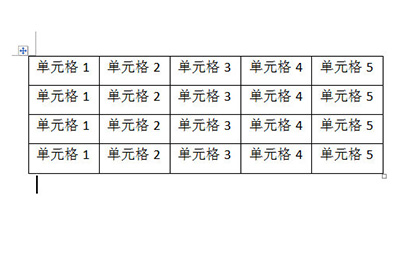
2、但是很多小伙伴会问了,如果说是纵向拆分呢,也很简单。
我们首先在拆分的表格列中插入空白列。
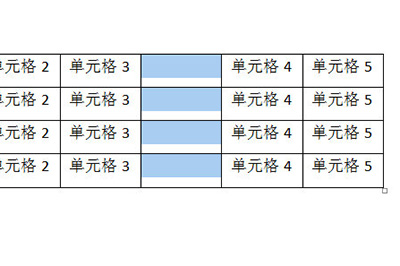
然后我们选中这一列的所有单元格,右键选择【边框和底纹】,并将上边框、下边框、中边框设置为无。
最后点击确定,表格就被左右拆分啦。
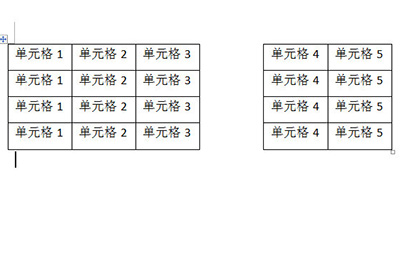
以上就是小编给大家带来的有关Word如何拆分表格的回答,更多资讯大家可以关注卡饭哦!
您可能感兴趣的文章
- 04-18如何解决word中文双引号变成英文引号
- 04-18Word2010技巧大全
- 04-18word怎么设置对齐字符网格
- 04-18如何在Word2010里插入水印?
- 04-18word 设置编号后如何让下面的字对齐
- 04-18word中的网格对齐是什么意思
- 04-18如何解决word2013停止工作
- 04-18word打印缺一部分表格文件怎么办
- 04-18WORD中怎样设置字体长宽
- 04-18Word2013怎样制作名片


阅读排行
推荐教程
- 11-22office怎么免费永久激活 office产品密钥永久激活码
- 11-30正版office2021永久激活密钥
- 11-25怎么激活office2019最新版?office 2019激活秘钥+激活工具推荐
- 11-25office2010 产品密钥 永久密钥最新分享
- 11-22Office2016激活密钥专业增强版(神Key)Office2016永久激活密钥[202
- 11-30全新 Office 2013 激活密钥 Office 2013 激活工具推荐
- 11-25正版 office 产品密钥 office 密钥 office2019 永久激活
- 11-22office2020破解版(附永久密钥) 免费完整版
- 11-302023 全新 office 2010 标准版/专业版密钥
- 11-22office2010激活密钥有哪些?office2010永久激活密钥分享







